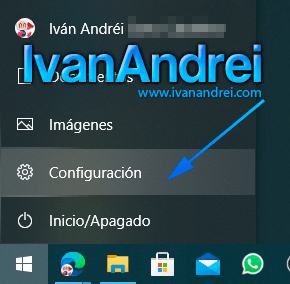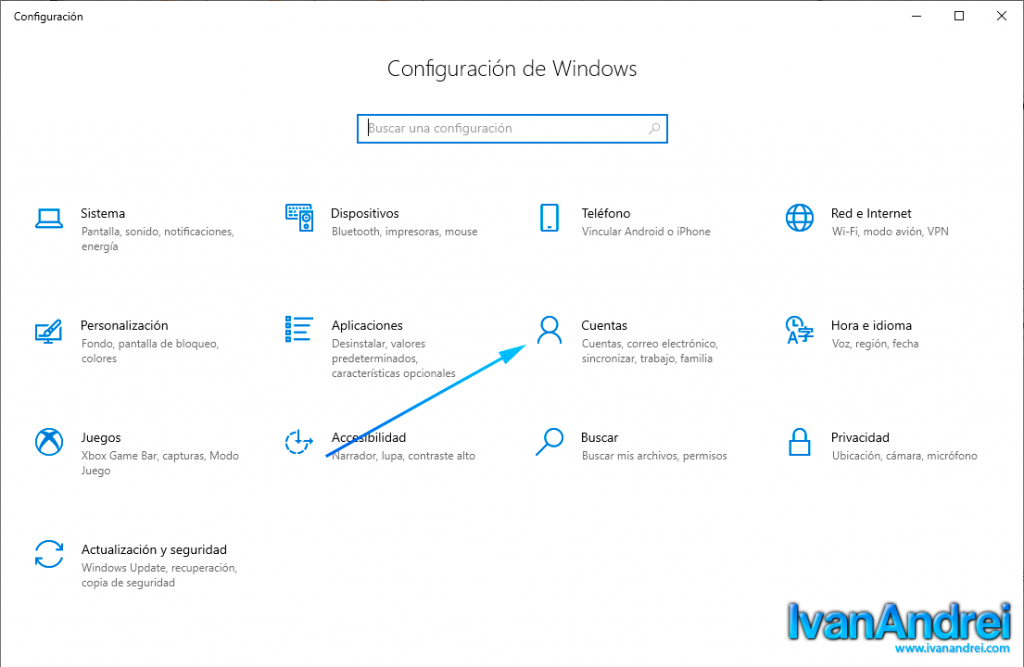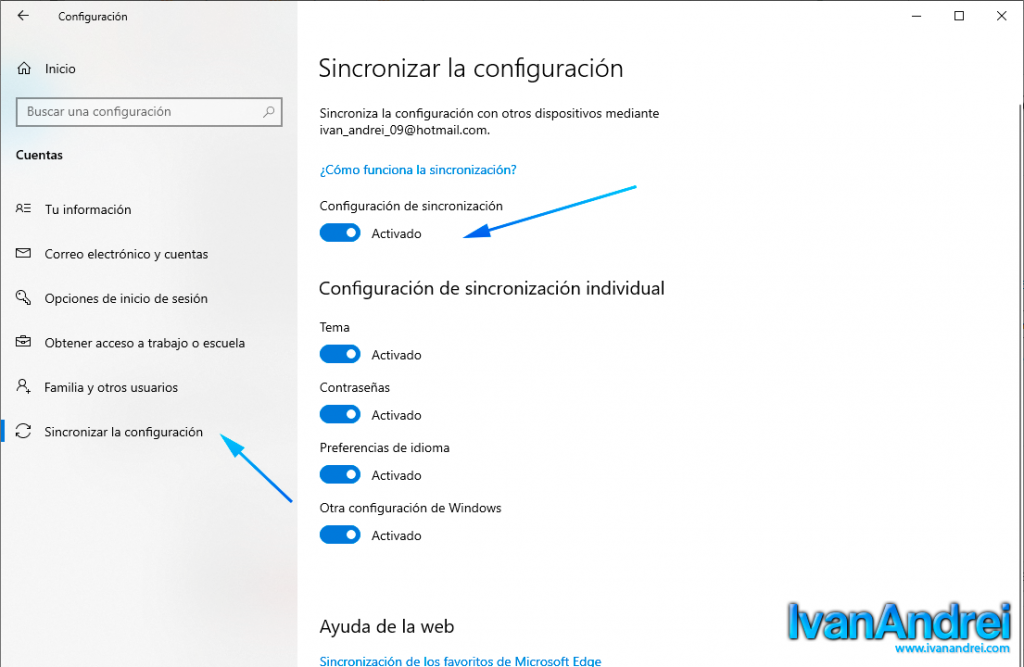Windows 10 permite sincronizar la configuración con otros dispositivos que has iniciado sesión para encontrar fácilmente tus datos.
Ya no tendrás que estar copiando y pegando, exportando e importando, descargando nuevamente tu tema favorito porque con Windows 10 ya puedes sincronizar tu configuración. Al activar la opción de sincronización, los demás equipos con Windows 10 en donde hayas iniciado sesión con tu cuenta de Microsoft, obtendrán de manera automática el tema, la configuración de Microsoft Edge, contraseñas, preferencias de idioma, accesibilidad y otras configuraciones de Windows.
La sincronización también se aplicará cuando hayas formateado el equipo e inicies sesión nuevamente con tu cuenta de Microsoft.
Sincronizar la configuración en Windows 10
Esta opción se activa cuando inicias sesión por primera vez en Windows 10 con tu cuenta de Microsoft. Si no lo activaste, puedes hacerlo de forma manual desde:
1. Ve a «Inicio» – «Configuración».
2. Luego selecciona la opción de «Cuentas».
3. En el panel izquierdo deberás seleccionar «Sincronizar la configuración» y en el panel derecho se mostrará la opción de «Configuración de sincronización». Selecciona lo que deseas sincronizar y listo.
Una vez activado, todos los cambios que hagas en el dispositivo actual donde estas trabajando, se guardará en la nube de Microsoft de manera segura para que luego sean sincronizados y descargado en el resto de tus equipos.
¿Mi equipo es compartido por toda mi familia?
Si tienes un equipo que es compartido por toda la familia, lo mejor es iniciar sesión con una cuenta local, debido a que personas extrañas pueden tener acceso a tu información privada y poner en riesgo la seguridad de tus datos.
Ten en cuenta que un equipo que inicia sesión con una cuenta local, no tendrá la posibilidad de sincronizar la configuración de Windows.
Espero te haya servido de ayuda este artículo y cualquier duda, no dudes de dejar un comentario.